
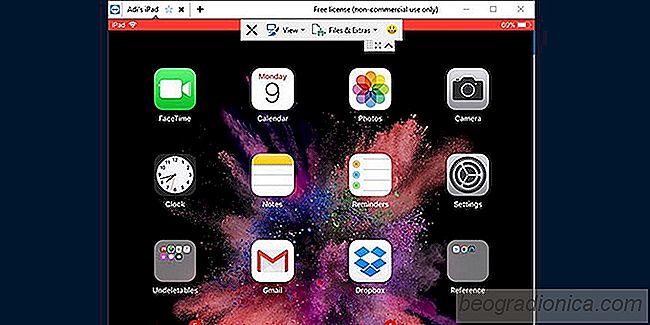
Der Markt ist randvoll mit Remote-Zugriffsprogrammen, von einfachen Windows-Tools wie Splashtop zu Plattform-spezifischen Tools wie Remote Access Apps für Linux. Nicht alle bieten eine universelle plattformübergreifende Vielseitigkeit. TeamViewer bringt uns eine Plattform, die Benutzer unabhängig von Hardware oder Betriebssystem verbindet. Heute testen wir die TeamViewer QuickSupport App, die eine Screen-Sharing-Funktion eingeführt hat, mit der Sie Ihr iOS-Gerät auf Ihren Desktop übertragen können.
TeamViewer für iOS ist keine Nachricht, aber Bildschirmfreigabe ist ein neues Feature, das mit dem vollständigen Paket, das mit der App geliefert wird, verfügbar ist. Benutzer von persönlichen Konten haben uneingeschränkten Zugriff auf die Funktion, während Firmenbenutzer eine kostenlose Testversion mit den vollständigen Funktionen erhalten können.
Laden Sie die TeamViewer Quicksupport-App herunter. Nach der Installation öffne die App Einstellungen auf deinem iOS-Gerät und gehe zu Kontrollzentrum> Steuerelemente anpassen> ziehe Bildschirmaufzeichnung in den Bereich "Einschließen".
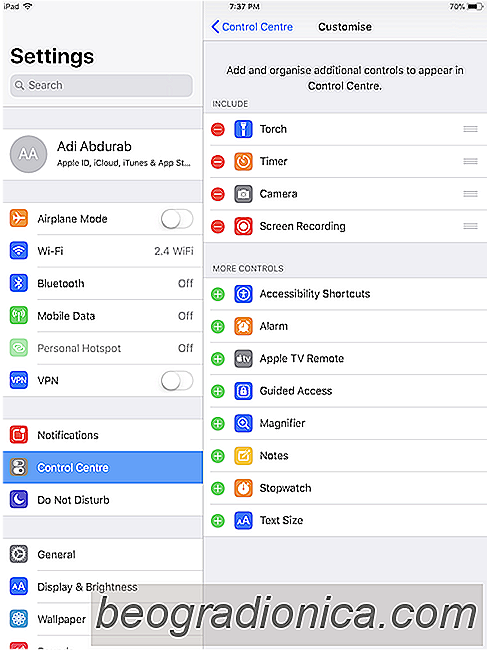
Ziehe das Control hoch Zentrieren Sie und beachten Sie eine neue Schaltfläche dort. Das große Bullenauge ist die Bildschirmaufzeichnungsfunktion, die Sie gerade hinzugefügt haben. Drücken Sie lange auf diese Taste und Sie sehen alle Apps, in denen Sie Ihre Aufnahmen speichern können. Die TeamViewer App wird hier angezeigt. Tippen Sie darauf und tippen Sie auf Start Broadcast. Sie können das Mikrofon nach Belieben ein- oder ausschalten. Geben Sie nun in Ihrer Desktop-App die iOS-ID in der Partner-ID Ihres Desktops ein.
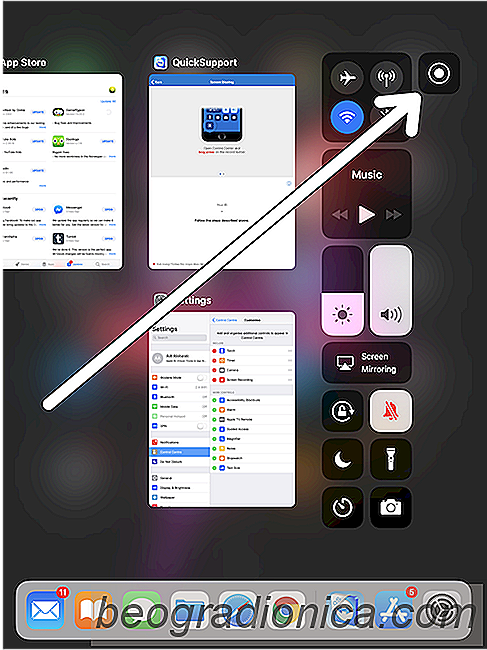

HinzufĂĽgen von Erinnerungen zur Beantwortung eines Textes in iOS
Die Welt wäre ein besserer Ort, wenn die Leute nicht vergessen würden zu antworten Textnachrichten. Wir leben in einer Zeit, in der eine zu kurze Antwort auf eine Textnachricht ganze Beziehungen unterbrechen kann. Stellen Sie sich vor, was Sie vergessen, auf einen Text zu antworten. Wenn Sie oft vergessen, auf persönliche oder andere Textnachrichten zu antworten, sollten Sie $ 0,99 in Txtbck investieren.

So aktivieren Sie das One Handed Tastaturlayout in iOS 11
IPhones war früher viel kleiner. Es war noch nicht allzu lange her, dass die Standardgröße eines iPhone-Bildschirms nur 3,5 Zoll betrug. Das letzte Modell, das dieser Größe entspricht, war das iPhone 4S. Seitdem ist das Gerät mit dem iPhone 7 Plus Bildschirm größer geworden, der diagonal 4,7 Zoll misst.